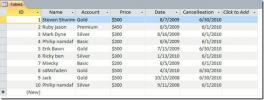Ponastavite vse spremembe v predstavitvenem diapozitivu PowerPoint 2010
Formatiranje predstavitvenega diapozitiva PowerPointa je enostavno, veliko besedila in slogovnega oblikovanja orodja, ki so vam na voljo, da hitro prilagodite obrise vseh diapozitivov predstavitev. Ko pa se želite vrniti na prvotno obliko ali privzeto oblikovanje, potrebujete nekajkrat s pritiskom na Ctrl + Z, da razveljavite vse spremembe predstavitvenih diapozitivov. Medtem ko funkcija Ctrl + Z / Undo ponuja enostaven način za izbiro najboljšega oblikovanja, ki se nanaša na vsebinska polja besedilo pa postane precej dolgočasno v položaju, ko je treba povrniti vse spremembe diapozitivi. PowerPoint 2010 ponuja rešitev za to težavo z enim klikom; vključuje gumb Ponastavi, ki je programiran za obnavljanje privzetega rezerviranega konteksta in besedila oblikovanje brez spreminjanja besedila, bogate vsebine (slike, videoposnetki, animacije) in drugih vgrajenih predmeti. V tej objavi si bomo ogledali preprost način obnovitve privzetega sloga oblikovanja.
Če morate ponastaviti vse spremembe, povezane z oblikovanjem, ki ste jih naredili v predstavitvi ali jih vrniti na privzeto oblikovanje ne da bi spremenili uporabljeno temo, odprite predstavitev, se pomaknite na zavihek Domov in v skupini Diapozitivi kliknite Ponastavi.

To bo ponastavilo vse oblikovanje, ki ste ga uporabili na diapozitivu.

Tu je treba omeniti, da gumb Ponastavi samo obnovi privzeto obliko trenutnega diapozitiva in ne vpliva na druge diapozitive, ki so vključeni v vašo predstavitev. Če želite obnoviti privzeto oblikovanje vseh diapozitivov, morate ročno izbrati vsak diapozitiv in nato klikniti gumb Ponastavi.
Iskanje
Zadnje Objave
Povezovanje: Make Word 2010 in OneNote 2010 sodelujeta
Microsoft Office 2010 suite aplikacije imajo vgrajeno zmogljivost z...
Sinhronizacija Google Koledarja in Outlooka 2010 [Hitri popravek]
Sinhronizacija Google Koledarja je uradno Googlovo orodje za sinhro...
Pošlji tabelo podatkov Access 2010 z orodjem za e-pošto
Včasih morate tabelo baze podatkov poslati nekomu za podrobno anali...


![Sinhronizacija Google Koledarja in Outlooka 2010 [Hitri popravek]](/f/665544e795a05538a03c189691f13bd0.jpg?width=680&height=100)